Va apărea o fereastră care solicită o parolă. Introduceți numele de utilizator și parola admin admin
Faceți clic pe butonul „OK“.

Dacă totul este corect, atunci după introducerea parolei, veți vedea următorul ecran:
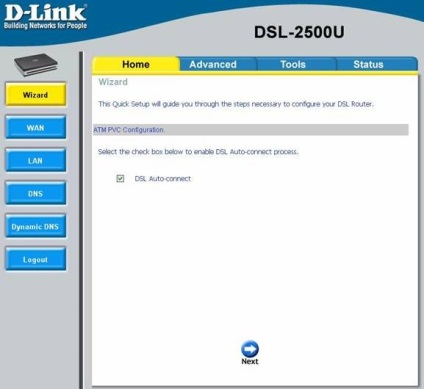
Faceți clic pe butonul din stânga „WAN“ și vezi dacă poți simți nimic în tabelul de înregistrări vechi de setări care pot interfera cu funcționarea corectă a modemului mai târziu. În cazul în care aceste înregistrări au fost - a le elimina, astfel încât setările de pagină arata exact ca imaginea. Când curat tabel, faceți clic pe butonul Add.
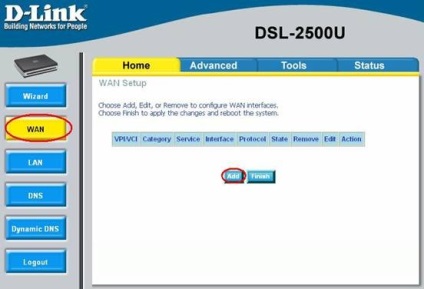
Pe pagina nouă, selectați setările modemului VPI, VCI emise de ISP și faceți clic pe butonul „Next“. Punctul Serviciul Categoria trebuie UBR Fără PCR.
Pe următoarea pagină de setări modem ADSL D-Link DSL-2500U, selectați PPP over Ethernet (PPPoE), precum și alte setări sunt aliniate cu modelul și faceți clic pe "Next"
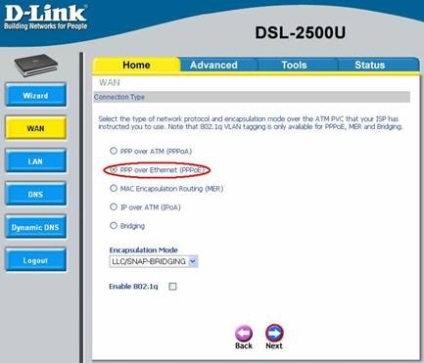
Specificare emise de numele de utilizator și parola ISP, faceți clic pe caseta menține în viață, lasă totul altceva așa cum se arată, și faceți clic pe Următorul.
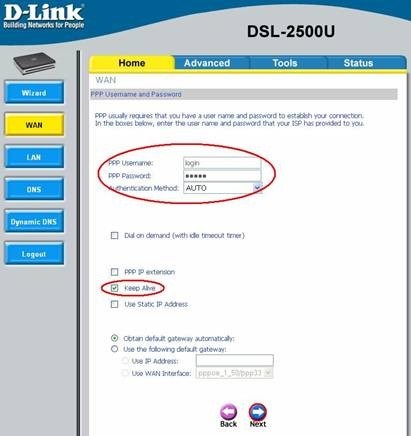
Pe pagina următoare a modemului D-Link DSL-2500U aduce, de asemenea, toți parametrii în funcție de imaginea și faceți clic pe Următorul.
Pe pagina următoare, faceți clic pe Aplicare
Pe pagina următoare, faceți clic pe Finish, așteptați până repornește modem.
În acest stadiu, ar trebui să apară on-line;)
ATENȚIE! Atașamente disponibile numai pentru utilizatorii înregistrați și autentificați.